Netstat (мрежова статистика) е инструмент за команден ред за наблюдение на мрежови връзки, както входящи, така и изходящи, както и преглед на маршрутни таблици, статистика на интерфейса, маскарадни връзки, членство в многоадресни съобщения и т.н. Може да се използва за изброяване на всички мрежови (сокетни) връзки в системата. В него са изброени всички tcp, udp сокет връзки и unix сокет връзки. Netstat е наличен във всички операционни системи, подобни на Unix, а също и в Windows OS. Той е много полезен по отношение на отстраняване на неизправности в мрежата и измерване на производителността. netstat е един от най-основните инструменти за отстраняване на грешки в мрежовите услуги, който ви казва кои портове са отворени и дали някакви програми слушат на портове.
Избройте всички връзки
Първата и най-проста команда е да се изброят всички текущи връзки. Просто изпълнете командата netstat с опцията a.
# netstat -a
проверете следния фрагмент за изхода на netstat. Изходът съдържа множество страници, така че някои данни са пропуснати.
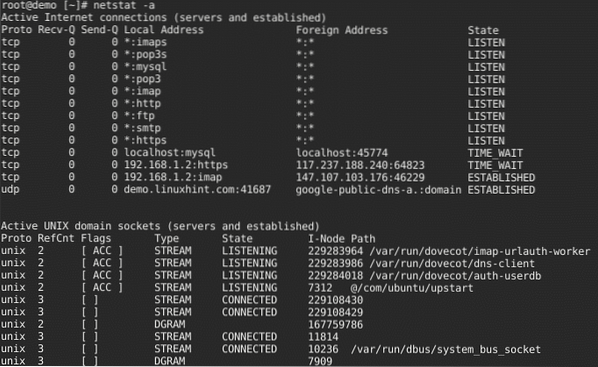
Обяснение на всяка колона
Прото - кажете ни дали изброеният сокет е TCP или UDP. TCP връзките се използват за сърфиране в мрежата и изтегляне на файлове. UDP връзките се използват от някои забързани компютърни игри, а понякога и от потоци на живо.
Recv-Q & Изпрати-Q - кажете ни колко данни са в опашката за този сокет, чакат да бъдат прочетени (Recv-Q) или изпратени (Send-Q). Накратко: ако това е 0, всичко е наред, ако някъде има ненулеви стойности, може да има проблеми.
Местен адрес & Чуждестранен адрес - кажете към кои хостове и портове са свързани изброените сокети. Локалният край винаги е на компютъра, на който работите с netstat, а външният край е за другия компютър
Щат - казва в какво състояние са изброените сокети. Протоколът TCP определя състояния, включително „СЛУШАЙТЕ“ (изчакайте някой външен компютър да се свърже с нас) и „УСТАНОВЕНО“ (готов за комуникация). По-странното сред тях е състоянието „ЗАТВОРИ ПОЧАКАЙТЕ“. Това означава, че чуждестранната или отдалечена машина вече е затворила връзката, но локалната програма по някакъв начин не е последвала примера.
Горната команда показва всички връзки от различни протоколи като tcp, udp и unix сокети. Това обаче не е съвсем полезно. Администраторите често искат да изберат конкретни връзки, например въз основа на протоколи или номера на портове.
Не разрешавайте хост, порт и потребителско име в изхода на netstat
Когато не искате да се показва името на хоста, порта или потребителя, използвайте опцията netstat -n. Това ще се покаже в цифри, вместо да се разреши името на хоста, името на порта, потребителското име. Това също ускорява изхода, тъй като netstat не извършва никакво търсене.
# netstat -an
Избройте само TCP или UDP връзки
За да изброите само tcp връзки, използвайте опциите t.
# netstat -t
По същия начин, за да изброите само udp връзки, използвайте опцията u.
Изброяване на всички СЛУШАЛКИ Връзки
# netstat -l
Изброяване на всички TCP портове за слушане
# netstat -lt
Списък на всички UDP портове за слушане
# netstat -lu
Показване на името на услугата с PID
# netstat -tp
Показване на ядрото IP маршрутизиране
# netstat -r
Показване на транзакции на мрежовия интерфейс
# netstat -i
Показване на RAW мрежова статистика
# netstat -statistics -raw
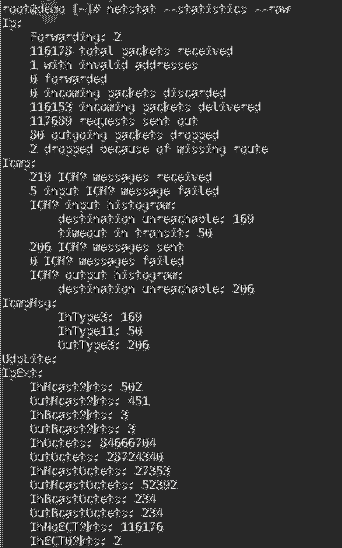
Можете да използвате netstat наистина ефективно само ако знаете много за вашата мрежа и вашата Linux система.
 Phenquestions
Phenquestions


